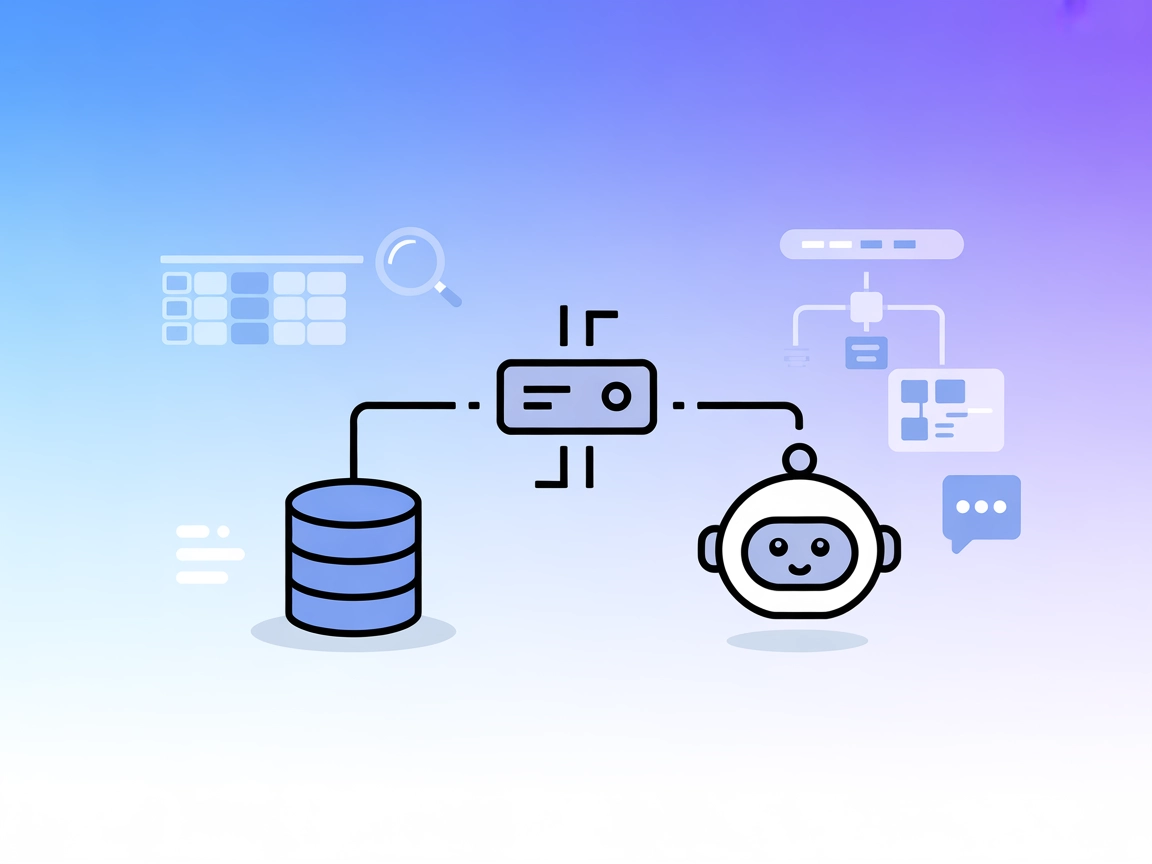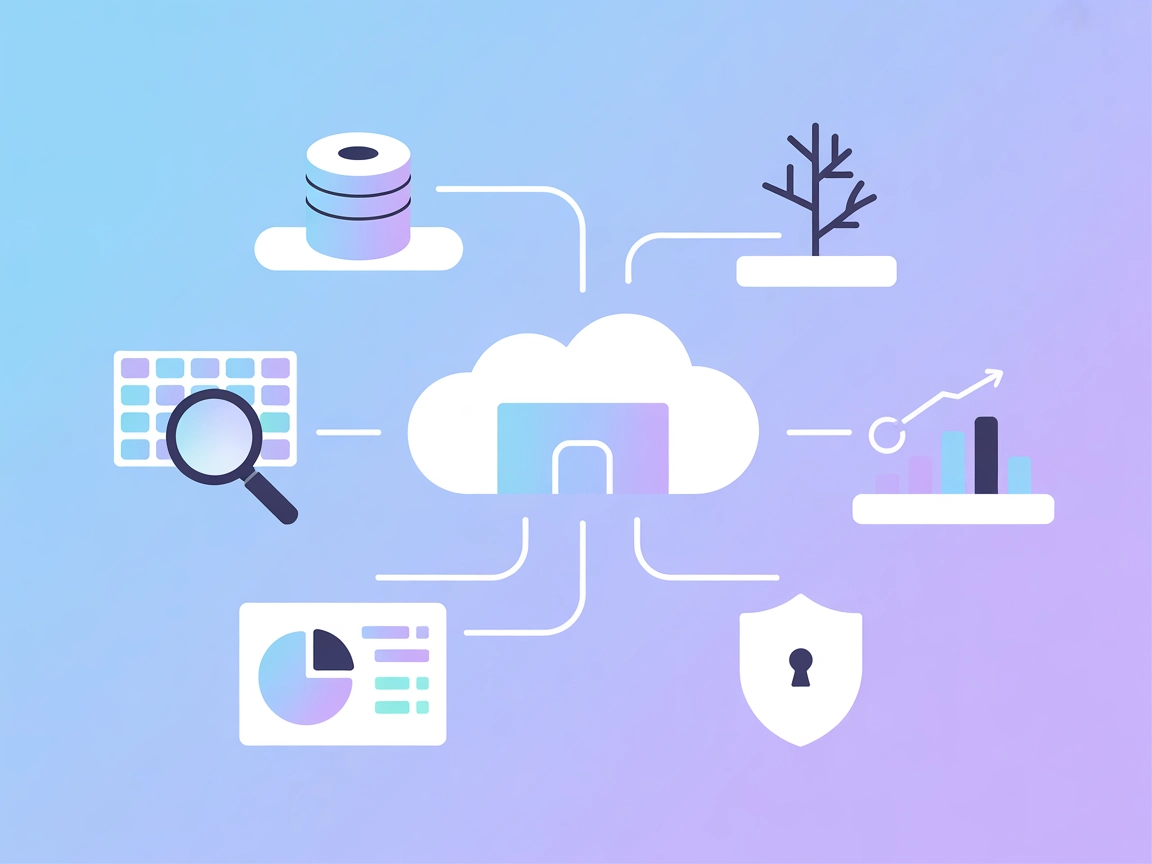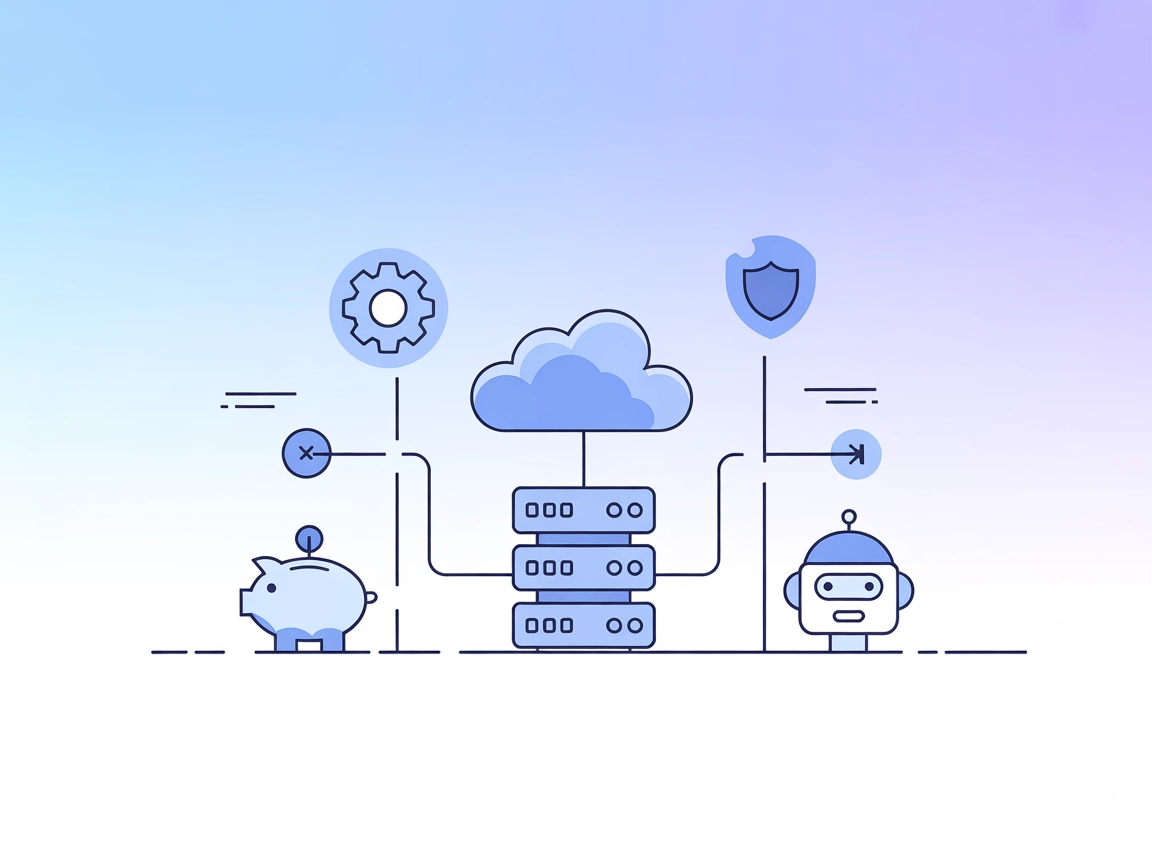Cosa fa il server “YDB” MCP?
Il server YDB MCP (Model Context Protocol) è un ponte che collega assistenti AI e large language models (LLM) ai database YDB. Implementando lo standard MCP, il server YDB MCP consente agli LLM di eseguire operazioni sui database e interagire con le istanze YDB utilizzando il linguaggio naturale. Questa integrazione facilita flussi di lavoro guidati dall’AI, permettendo a sviluppatori e utenti di interrogare, gestire e manipolare i database YDB in modo semplice tramite i propri strumenti AI. Migliora la produttività dello sviluppo grazie a un accesso ai database più intuitivo e accessibile, eliminando la necessità di query SQL manuali o manipolazione diretta del database. Il server YDB MCP è ideale in scenari dove interfacce in linguaggio naturale verso i database possono guidare automazione, recupero e gestione dei dati.
Elenco dei Prompt
Nessun template di prompt è menzionato nella documentazione o nel codice disponibile.
Elenco delle Risorse
Nessuna risorsa esplicita è elencata nella documentazione o nel codice disponibile.
Elenco degli Strumenti
Nessuna definizione esplicita di strumenti è presente nella documentazione, README o file visibili. Gli strumenti precisi (es. query_database, list_tables) esposti dal server YDB MCP non sono specificati.
Casi d’uso di questo MCP Server
- Interrogazione database guidata da AI: Permetti agli LLM di accedere e interrogare i database YDB con linguaggio naturale, consentendo anche agli utenti non tecnici di recuperare dati senza scrivere SQL.
- Gestione automatizzata del database: Abilita attività automatizzate come ispezione dello schema e semplici manipolazioni dei dati tramite assistenti AI.
- Accesso sicuro ai dati: Integra con sistemi di autenticazione esistenti (anonimo o login/password) per offrire accesso sicuro e con credenziali ai database YDB per agenti AI.
- Analisi dati con LLM: Facilita l’uso di LLM per analizzare dati memorizzati in YDB, generando insight o riepiloghi fruibili direttamente dagli utenti.
- Flussi di sviluppo migliorati: Semplifica i processi di sviluppo permettendo agli sviluppatori di interagire con istanze YDB come parte delle proprie toolchain AI-augmentate.
Come configurarlo
Windsurf
- Prerequisiti: Assicurati di avere Node.js e uv (per
uvx) oppure pipx installati. - Trova la configurazione: Apri il file di configurazione del progetto (es.
windsurf.json). - Aggiungi YDB MCP Server: Inserisci la configurazione del server YDB MCP nella sezione
mcpServers:{ "mcpServers": { "ydb": { "command": "uvx", "args": [ "ydb-mcp", "--ydb-endpoint", "grpc://localhost:2136/local" ] } } } - (Opzionale) Autenticazione Login/Password:
{ "mcpServers": { "ydb": { "command": "uvx", "args": [ "ydb-mcp", "--ydb-endpoint", "grpc://localhost:2136/local", "--ydb-auth-mode", "login-password", "--ydb-login", "<your-username>", "--ydb-password", "<your-password>" ] } } } - Riavvia e verifica: Riavvia Windsurf e verifica che il server sia accessibile.
Claude
- Prerequisiti: Installa Node.js e pipx o uvx secondo necessità.
- File di configurazione: Modifica il file di configurazione di Claude per aggiungere il server MCP.
- Aggiungi YDB MCP Server:
{ "mcpServers": { "ydb": { "command": "pipx", "args": [ "run", "ydb-mcp", "--ydb-endpoint", "grpc://localhost:2136/local" ] } } } - (Opzionale) Login/Password: Usa lo stesso snippet di autenticazione visto sopra.
- Salva e riavvia: Salva le modifiche e riavvia Claude.
Cursor
- Installa i prerequisiti: Assicurati che pipx o uvx sia installato.
- Modifica la configurazione: Apri il file di configurazione di Cursor.
- Aggiungi YDB MCP Server:
{ "mcpServers": { "ydb": { "command": "uvx", "args": [ "ydb-mcp", "--ydb-endpoint", "grpc://localhost:2136/local" ] } } } - Salva e riavvia: Salva la configurazione e riavvia Cursor.
- Verifica: Conferma la connessione al server YDB MCP.
Cline
- Prepara l’ambiente: Assicurati che pipx o uvx sia disponibile nel tuo ambiente.
- Apri la configurazione: Modifica il file di configurazione relativo a Cline.
- Configura MCP Server:
{ "mcpServers": { "ydb": { "command": "pipx", "args": [ "run", "ydb-mcp", "--ydb-endpoint", "grpc://localhost:2136/local" ] } } } - Aggiungi autenticazione se necessaria:
{ "mcpServers": { "ydb": { "command": "pipx", "args": [ "run", "ydb-mcp", "--ydb-endpoint", "grpc://localhost:2136/local", "--ydb-auth-mode", "login-password", "--ydb-login", "<your-username>", "--ydb-password", "<your-password>" ] } } } - Riavvia e testa: Riavvia Cline e testa l’integrazione.
Proteggere le API Key
Utilizza variabili d’ambiente per memorizzare informazioni sensibili. Esempio:
{
"mcpServers": {
"ydb": {
"command": "pipx",
"args": [
"run", "ydb-mcp",
"--ydb-endpoint", "grpc://localhost:2136/local"
],
"env": {
"YDB_LOGIN": "<your-username>",
"YDB_PASSWORD": "<your-password>"
},
"inputs": {
"ydb-login": "${YDB_LOGIN}",
"ydb-password": "${YDB_PASSWORD}"
}
}
}
}
Come usare questo MCP all’interno dei flow
Utilizzo di MCP in FlowHunt
Per integrare MCP servers nel tuo workflow FlowHunt, inizia aggiungendo il componente MCP al tuo flow e collegandolo al tuo agente AI:

Clicca sul componente MCP per aprire il pannello di configurazione. Nella sezione di configurazione MCP di sistema, inserisci i dettagli del tuo MCP server usando questo formato JSON:
{
"ydb": {
"transport": "streamable_http",
"url": "https://yourmcpserver.example/pathtothemcp/url"
}
}
Una volta configurato, l’agente AI potrà ora utilizzare questo MCP come strumento con accesso a tutte le sue funzioni e capacità. Ricorda di cambiare “ydb” con il vero nome del tuo MCP server e di sostituire la URL con quella effettiva del tuo MCP server.
Panoramica
| Sezione | Disponibilità | Dettagli/Note |
|---|---|---|
| Panoramica | ✅ | |
| Elenco dei Prompt | ⛔ | Non menzionato |
| Elenco delle Risorse | ⛔ | Non specificato |
| Elenco degli Strumenti | ⛔ | Non specificato |
| Protezione API Key | ✅ | Esempio env vars fornito |
| Supporto Sampling (meno rilevante in valutazione) | ⛔ | Non specificato |
La nostra impressione generale è che YDB MCP sia un’integrazione focalizzata per abilitare interazioni AI-driven con database YDB, con istruzioni di setup chiare. Tuttavia, la mancanza di documentazione esplicita su prompt, strumenti e risorse riduce il suo potenziale di agentic e composabilità out-of-the-box.
MCP Score
| Ha una LICENSE | ✅ (Apache-2.0) |
|---|---|
| Ha almeno uno strumento | ⛔ |
| Numero di Fork | 3 |
| Numero di Star | 20 |
Valutazione:
In base alla completezza della documentazione, presenza di una licenza e focus sull’integrazione, ma assenza di supporto esplicito a strumenti/risorse/prompt, valuterei questo MCP server 5 su 10. Ha potenziale, ma manca di dettagli agentici e di composabilità tipici dei server MCP più maturi.
Domande frequenti
- Cos’è il server YDB MCP?
Il server YDB MCP è un ponte che collega assistenti AI e large language models ai database YDB. Consente ai sistemi AI di interagire con YDB tramite linguaggio naturale, supportando interrogazioni, gestione e analisi dei database senza SQL manuale.
- Quali sono i principali casi d’uso di YDB MCP?
I casi d’uso principali includono interrogazione database guidata da AI, gestione automatizzata dei database, accesso sicuro ai dati con credenziali, analisi dati con LLM e semplificazione dei flussi di lavoro degli sviluppatori tramite interazione in linguaggio naturale con il database.
- Come configuro l’autenticazione per l’accesso sicuro?
Puoi aggiungere i parametri di login e password nella configurazione del server MCP, oppure usare variabili d’ambiente per memorizzare le credenziali in modo sicuro. Consulta gli esempi di configurazione forniti per i dettagli.
- Devo scrivere SQL per usare YDB con agenti AI?
No, il server YDB MCP abilita l’accesso e la gestione dei database YDB tramite linguaggio naturale attraverso agenti AI, eliminando la necessità di scrivere query SQL manuali.
- Il server YDB MCP include template di prompt o strumenti?
Non sono documentati esplicitamente template di prompt o definizioni di strumenti. L’integrazione è focalizzata sull’abilitare l’accesso; per flussi agentici avanzati potrebbe essere richiesta ulteriore personalizzazione.
Prova YDB MCP Server con FlowHunt
Abilita per i tuoi agenti AI un accesso YDB sicuro, intuitivo e senza interruzioni. Permetti a utenti e sviluppatori di interrogare e gestire YDB senza SQL.